İki Word dosyasını karşılaştırma talimatları
Herkes "Söz" kelimesininçok fonksiyonlu metin editörü. Bir çok yetenek, metnin düzenlenmesinin çok ötesine geçmektedir. Bu yazıda, programın içindeki iki Word dosyasını nasıl karşılaştıracağınız anlatılacaktır. Bu prosedür çok basit, ancak az insan bunu biliyor. Farklı durumlarda, örneğin bilgisayarınızda iki dosya bulunduğunda kullanışlı olabilir: işiniz ve taslak. Bir hata yapmamak ve müşteriye bir taslak göndermek için iki dosyanın karşılaştırmasını kullanmak en iyisidir.

1. Adım: hazırlık aşaması
Dikkat çeken bir nokta var ki, karşılaştırdıktan sonraİki dosya da değişmeden kalır ve tüm tutarsızlıklar otomatik olarak açılan başka bir (yeni) belgede gösterilir. Ama sırayla her şey hakkında. Önce, iki Word dosyasını karşılaştırmadan önce ne yapacağımızı bulacağız.
İlk adım hazırlamaktır. İki Word dosyasını karşılaştırmadan önce dosyaları açmanız gerekir. Onları bilgisayarınızda bulun ve çift tıklayın.
Şimdi dosyalardan birindeki dosyalardan birini açmanız gerekiyoraracı. "Karşılaştırma" araç grubundaki "İnceleme" sekmesinde bulunur. "Karşılaştır" aracı çağrıldığından üzerine tıklayın ve açılır menüden aynı ada sahip öğeyi seçin.

Dolayısıyla, yerine yerleştiniz, şimdi doğrudan iki Word dosyasını farklılıklara veya eşleşmelere nasıl karşılaştırdığınıza gidebilirsiniz.
Adım 2: Karşılaştırılan belgeleri seçme
Önce şimdi denilen bir pencereyi açtınız"Sürüm karşılaştırması". Gördüğünüz gibi iki alanda var: "Kaynak belge" ve "Değiştirilmiş belge". Buna göre, ilk belgeyi orijinal belgeyi ve ikinci belgeyi koymalısınız - revize edilmiş halidir.
Bir belge seçmek için,Açılır listenin yanındaki klasörün simgesi. Tıklatıldıktan sonra, istenen dosyaya giden yolda gezinmeniz gereken explorer açılır. Bu işlem bittikten sonra, ikinci dosyanın eylemlerini tekrarlayın.
Böylece karşılaştırma için gerekli belgeleri seçtik,ama analiz sürecini başlatmak için "OK" tuşuna basmak için acele etmeyin. İstenen sonucu elde etmek için gerekli parametreleri ayarlamak daha iyidir. Nasıl yapalım, şimdi konuşalım.
3. Adım: Karşılaştırma için gerekli parametreleri ayarlayın
Dolayısıyla, iki Word dosyasını karşılaştırmadan önce, analizin temel alacağı parametreleri belirtmek daha mantıklıdır. Bu, bulmak istediğiniz tutarsızlıkları tespit edecektir.
Seçenekler menüsünü açmak için, hepsi aynı "Sürüm Karşılaştırması" penceresinde "Diğer" düğmesini tıklamanız gerekir.
Dağıtılan menüde gözlemleyebilirsinizbir sürü ayar. Şimdi "Karşılaştırma parametreleri" grubuna dikkat edelim. İçinde, iki belgede eşleştirilecek öğeleri seçmeniz gerekiyor. Bu arada, daha az onay kutuları ayarlanmış, karşılaştırma süreci ne kadar hızlı gidecektir. Bu nedenle, biçimlendirmede değişiklikler arıyorsanız, diğerleri bunu kaldırırken, yalnızca bu öğeyi seçmek makul olacaktır.
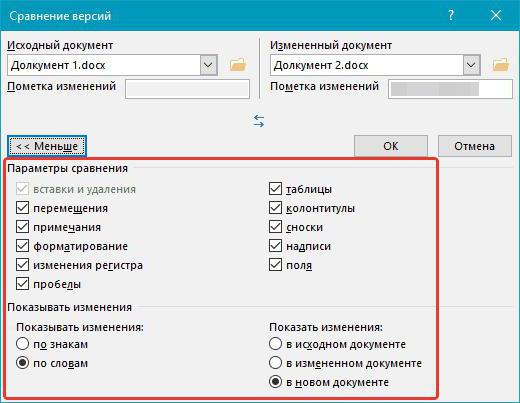
"Değişiklikleri göster" grubunda nelere bakmanız gerektiğini seçin: işaretler veya kelimeler. Ayrıca sonucu gösteren belgeyi belirtmeyi de unutmayın. Kaynakta, değiştirilmiş dosya veya yenisi.
İhtiyacınız olan tüm parametreleri ayarladıktan sonra, analiz işlemini başlatmak için "OK" tuşuna basabilirsiniz. Tüm karşılaştırma öğeleri seçilse bile çok uzun sürmez.
4. Adım: sonucu kontrol edin
Sonuç olarak, sonuç gösterilecektir. Seçiminize bağlı olarak, iki belgeden birinde veya yeni bir üçüncü bölümde gösterilecektir.
Eşleşmeyen yerler kırmızı bir çizgi ile işaretlenecektir. Hangisi çok uygun - hatta tıklayarak, bir fark gösterilecek. Kırmızı çizgi ile çizilecek.
Bu arada, iki Word dosyasını nasıl tesadüf edeceğini bilmiyorsanız, maalesef bu programda çalışmayacaktır. Ancak, bu amaçla özel hizmetler kullanılabilir.
</ p>


